很多人的电脑肯定都在使用win10,那么你知道win10中linux bash命令怎么使用吗?下面为大家带来win10中使用linux bash命令的具体步骤。到

到
1. 没有安装Bash 的用户可以按照之前介绍的方法,先在设置更新和安全针对开发者中选择“开发者模式”。点击后会下载“开发者模式包”。
但有时这个包不会下载成功,如下图会提示——
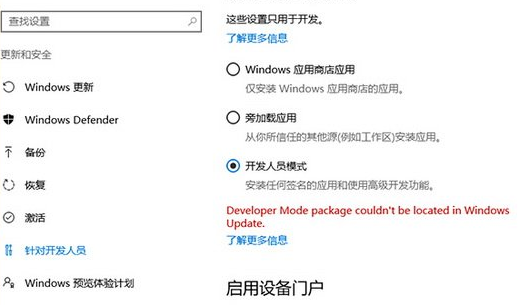
2、此时无需担心。如果上一步不顺利,可以在下一步中弥补。这时进入控制面板程序和功能打开或关闭Windows功能,勾选“Windows Subsystem for Linux (Beta)”,点击“确定”进行安装,如下图——
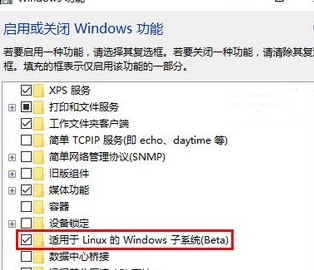
3.安装后需要重启,然后打开命令提示符,执行以下命令打开(可以直接在管理员模式下输入Bash命令打开):
C:windowssystem32bash.exe
4.如果第一步安装不成功,您可能需要从商店下载所需的组件。是否成功取决于网络状况。测试过程中,遇到了以下“鬼”的情况:
5、从上图可以看出,下载安装过程需要用户创建Unix帐户,因此必须设置帐户密码。输入密码的过程中,看不到密码文字,需要输入两次。你必须意识到这一点。设置成功后即可使用
6、功能命令可以通过bash--help查询,前面要加“bash”,例如:
bash--调试
bash --init 文件
bash——版本
7. 如果要运行Linux命令,可以使用以下格式(注意c和前面引号之间的空格,如上所示):
bash -c 'linux 命令'
例如:
bash -c 'echo Hello from IThome'
bash -c 'ls /mnt/c'
bash -c 'lsb_release -a'】
看完上面讲解的win10中使用linuxbash命令的具体操作步骤,你应该自己尝试一下!







